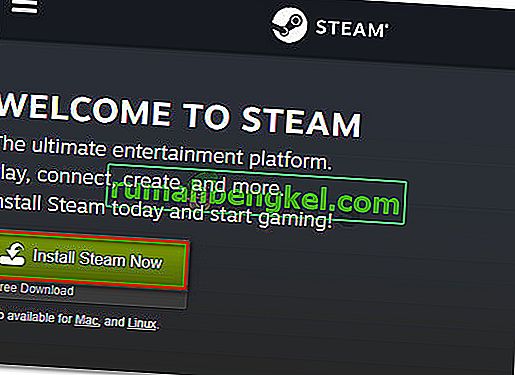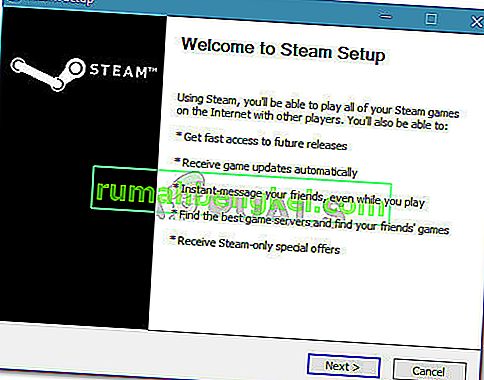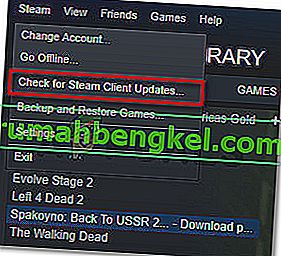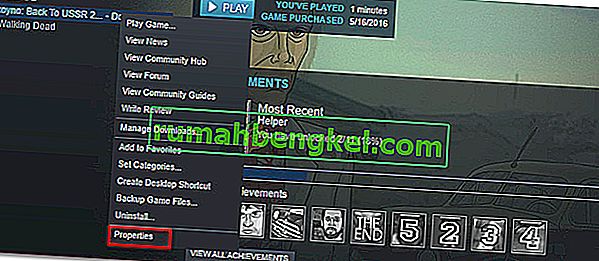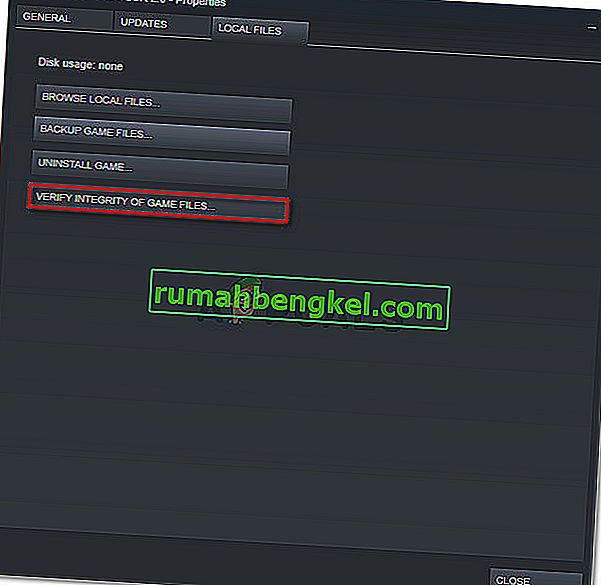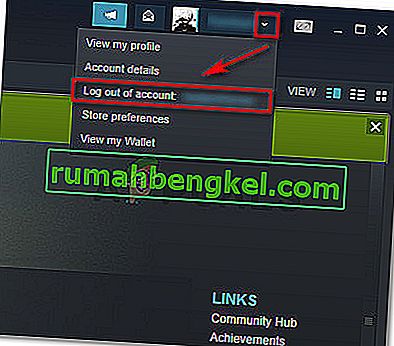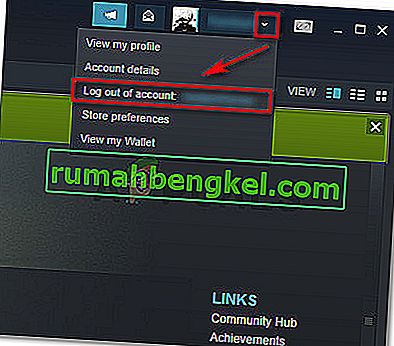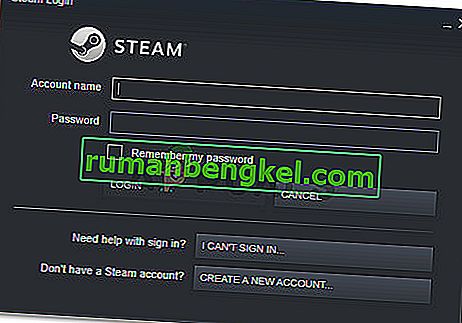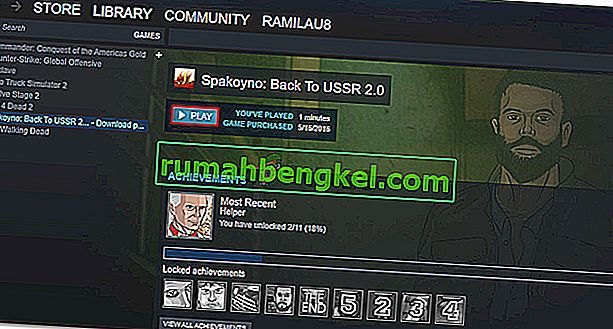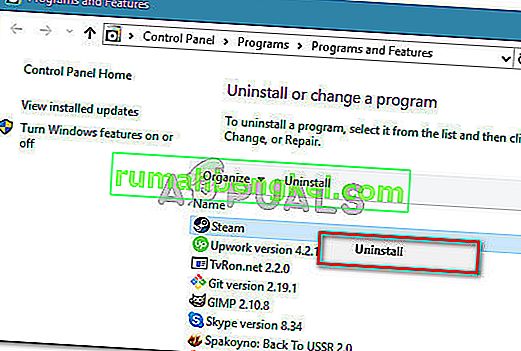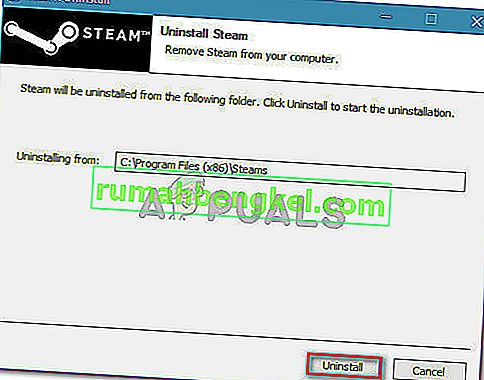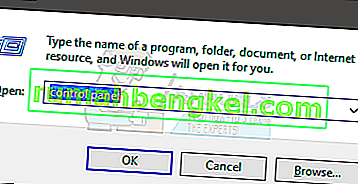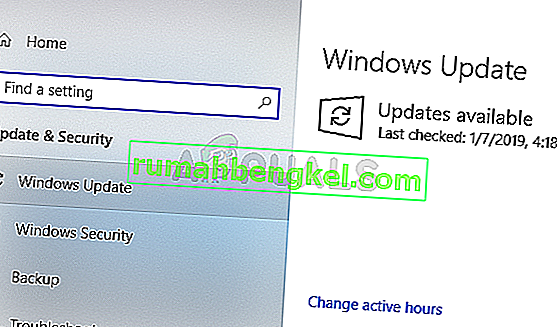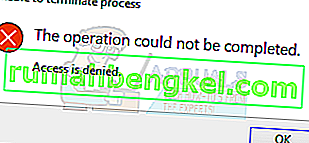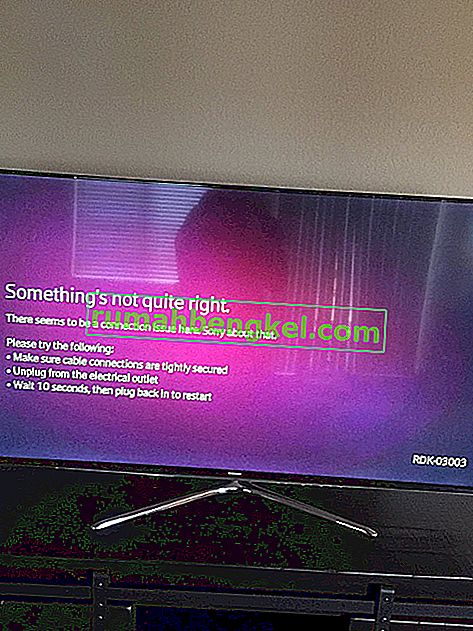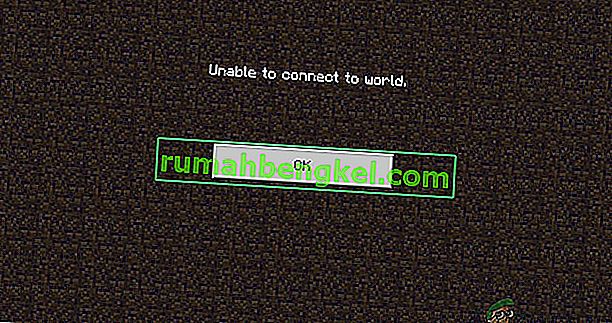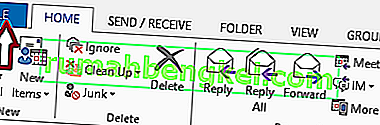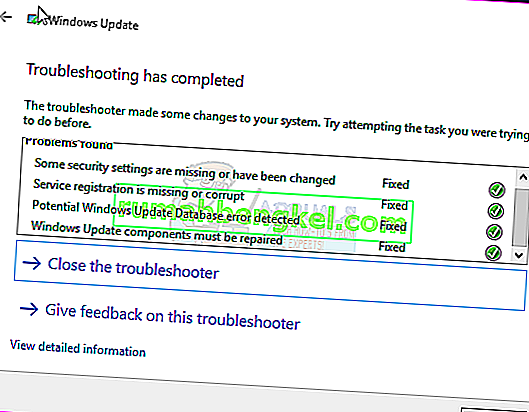一部のWindowsユーザーは、1つまたは複数のゲームの実行可能ファイルを開こうとすると、「このゲームをプレイするにはスチームが実行されている必要があります」というエラーが発生します。この問題は、Windows XP、Windows Vista、Windows 7、Windows 8.1、Windows 10を含む最近のすべてのWindowsバージョンで発生すると報告されています。

「このゲームをプレイするにはスチームが実行されている必要があります」というエラーの原因は何ですか?
この問題については、さまざまなユーザーレポートを調べて調査しました。収集した内容から、この特定のエラーメッセージをトリガーするいくつかの一般的なシナリオがあります。
- Steamがコンピューターにない–インストールメディアから最近ゲームをインストールした場合、このエラーメッセージが表示されることがあります。一部のゲームでは、認証またはマルチプレーヤーサービスを使用するためにSteamクライアントが必要です。
- 破損したSteamインストール –この問題は、Steamインストールフォルダー内の破損したファイルが原因で発生する場合もあります。この場合、クライアントを再インストールすると問題が解決する可能性があります。
- Steamが最新バージョンに更新されていません – Steamクライアントが古いため、エラーメッセージが表示される可能性があります。
- ゲームのインストールフォルダーに外部ファイルが含まれている – ゲームの Steamインストールフォルダーを変更した場合、Steamが一部のファイルの実行を妨げているために問題が発生する可能性があります。
- ゲームのインストールディレクトリに一部のファイルがありません –突然の中断により、Steamがゲームが正しく更新されたと信じ込ませた可能性があります。この場合、ゲームのファイルの整合性を確認することで問題が解決します。
この特定のエラーメッセージを解決するのに苦労している場合は、この記事が役立ちます。以下に、同様の状況にある他のユーザーが「このゲームをプレイするにはスチームが実行されている必要がある」というエラーを解決するために使用した検証済みのトラブルシューティング方法のコレクションがあります。
以下の方法を、記載されている順に実行することをお勧めします。最終的には、特定のシナリオで問題を解決するのに効果的な解決策を見つける必要があります。
方法1:Steamクライアントのインストール(該当する場合)
他のことを試す前に、Steamクライアントがコンピュータにインストールされていることを確認することが重要です。最近のPCゲームの大多数では、ディスクからインストールする場合でも、SteamをPCにインストールする必要があります。
これは、ほとんどのゲームが認証手順とマルチプレーヤーコンポーネントに使用されるいくつかのサービスを使用しているために発生します。
注:コンピュータにSteamがすでにインストールされている場合は、下の次の方法に進んでください。
これを念頭に置いて、Steamがコンピュータにインストールされているかどうかを確認することが重要です。そうでない場合は、以下の手順に従ってSteamをPCにインストールしてください:
- このリンク(ここ)にアクセスし、[ Steamを今すぐインストール ]をクリックして、Steamのインストール実行可能ファイルをダウンロードします。
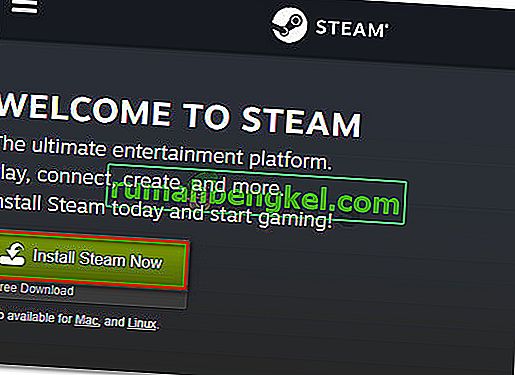
- 実行可能ファイルがダウンロードされたら、それを開き、画面の指示に従ってSteamクライアントをコンピューターにインストールします。
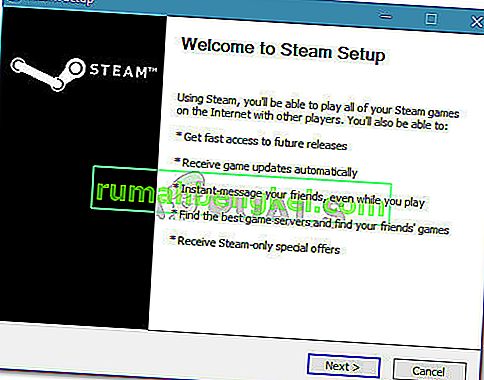
- インストールが完了したら、コンピュータを再起動します。
- 次回の起動時に、「このゲームをプレイするにはSteamを実行する必要があります」というエラーが表示されていたのと同じゲームを開き、問題が解決したかどうかを確認します。
それでも同じエラーメッセージが表示される場合は、下の次の方法に進んでください。
方法2:Steamクライアントを最新バージョンに更新する
コンピューターにSteamがインストールされている場合、起動しようとしているゲームには現在インストールされているものよりも新しいSteamバージョンが必要であるため、エラーが発生する可能性があります。
同じエラーメッセージの解決に苦労している複数のユーザーから、Steamを利用可能な最新バージョンに更新するとすぐに問題が解決したと報告されています。これを行う方法のクイックガイドを次に示します。
- Steamを開き、ログインしていることを確認します。
- リボンバーに移動し、[ Steam ] > [ Steamクライアントの更新を確認 ]をクリックします。
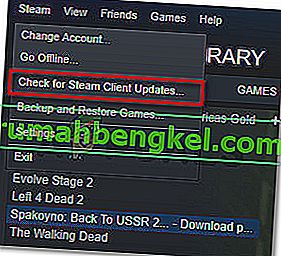
- 新しいバージョンが見つかった場合は、画面の指示に従って、新しいバージョンをコンピューターにインストールします。
- インストールが完了したら、コンピュータを再起動し、次回の起動時に問題が解決されたかどうかを確認します。
「このゲームをプレイするにはSteamが実行されている必要があります」というエラーが引き続き表示される場合は、下の次の方法に進んでください。
方法3:外部ファイルを削除する(該当する場合)
Steamを介してゲームをダウンロードし、カスタムコンテンツ(改造、チート、スクリプトなど)でインストールフォルダーを変更した場合、Steamクライアントがこれらの外部ファイルの使用をブロックしているため、エラーが発生している可能性があります。ゲームの起動手順を停止します。
この問題は、PayDay 2、Fallout 4などの改造コミュニティがあるマルチプレイヤーゲームでよく見られます。
インストールフォルダーが変更されたゲームでこの特定の問題が発生した場合、外部ファイルを削除することで、「このゲームをプレイするには、スチームを実行する必要があります」というエラーを解決できます。通常、ブロックされている外部ファイルは.dllおよび.lua(Steamはそれらに問題があるようです)。ゲームのインストールフォルダに移動してファイルを手動で削除するか、ゲームをクリーンに再インストールすることで、問題のあるファイルを削除できます。
この方法が該当しないか、「このゲームをプレイするにはスチームを実行する必要があります」というエラーが解決しない場合は、下の次の方法に移動してください。
方法4:ゲームのファイルの整合性を確認する
一部のユーザーは、「このゲームをプレイするには、Steamが実行されている必要がある」というエラーが、Steamクライアントを介してゲームの整合性を検証した後に解決されたと報告しています。このシナリオは、ゲームがSteamを通じて誤って更新された場合に発生することが知られています。
この特定のエラーは、Steamクライアントがゲームのフォルダーにいくつかのファイルがないことを発見した場合にスローされます。この問題を解決するには、ゲームファイルの整合性を確認する必要があります。スキャンで不整合が明らかになった場合、Steamは不足しているコンポーネントをダウンロードします。
Steamでゲームファイルの整合性を確認するためのクイックガイドを以下に示します。
- Steamクライアントを開き、ライブラリタブに移動します。
- ゲームのリスト(画面の左側のセクション)から、問題を引き起こしているゲームを右クリックし、[ プロパティ]を選択します。
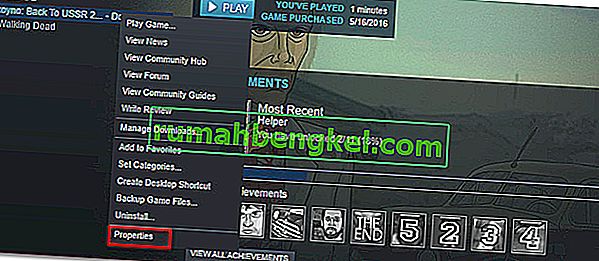
- ゲームの[ プロパティ]画面で、[ ローカルファイル ]タブに移動し、[ ゲームファイルの整合性を確認 ]をクリックします。
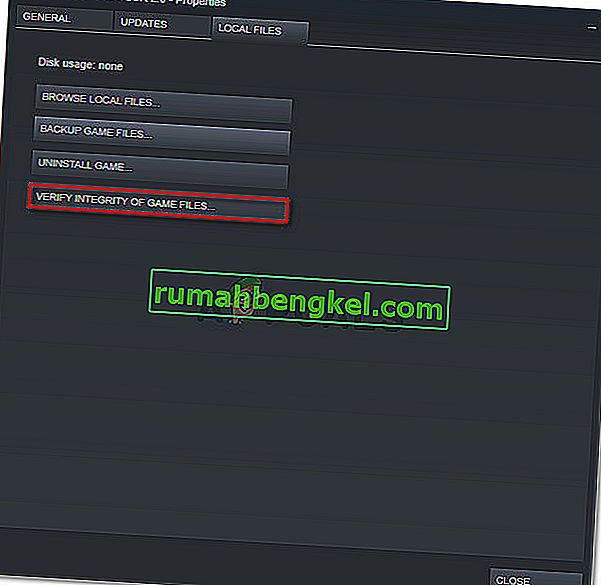
- プロセスが完了するまで待ってから、Steamクライアントを再起動します。
- ゲームを開き、問題が解決したかどうかを確認します。
それでも「このゲームをプレイするにはスチームが実行されている必要があります」というエラーが表示される場合は、下の次の方法に進んでください。
方法5:ログアウトして管理者Steamからゲームを起動する
「このゲームをプレイするには、Steamを実行する必要があります」というエラーの解決に苦労しているユーザーの何人かが、Steamからログアウトし、クライアントを閉じ、クライアントを再度開いて、Steamからゲームを起動した後、問題を解決できました。
この手順は、コールオブデューティの第二次世界大戦で問題が発生した多くのユーザーにとって成功すると報告されています。
これはあなたがする必要があることです:
- Steam内で、画面の右上隅に移動し、アカウントをクリックしてドロップダウンメニューを表示します。次に、ドロップダウンメニューから[ ログアウト ]をクリックします。
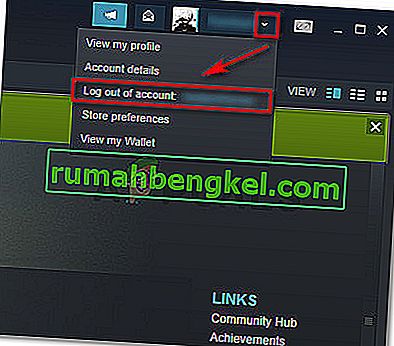
- クリックしてログアウト手順を確認してログアウト新しく登場からボタンをログアウトウィンドウ。
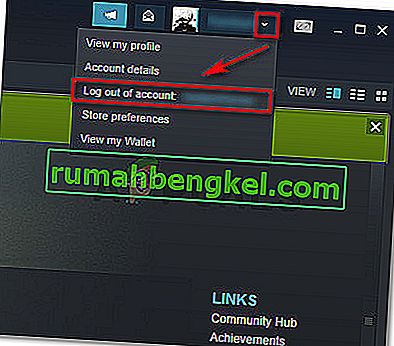
- Steamを完全に閉じます– Steamのトレイバーアイコンも閉じていることを確認してください。
- ショートカットを右クリックし、[ 管理者として実行 ]を選択して、管理者権限でSteamを起動します。次に、自分のユーザーアカウントで再度ログインします。
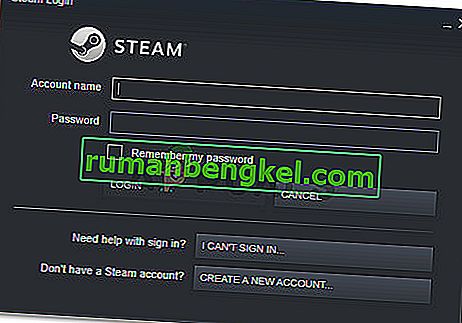
- ログインしたら、専用の実行可能ファイルをダブルクリックする代わりに、Steamインターフェースからゲームを起動してみてください。これを行うには、ライブラリ画面からゲームを選択し、[ 再生 ]ボタンをクリックします。
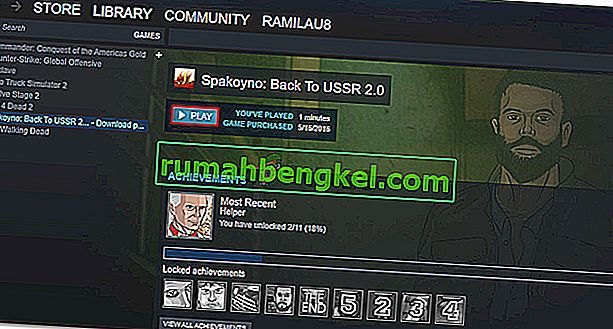
「このゲームをプレイするにはスチームが実行されている必要があります」というエラーメッセージが引き続き表示される場合は、下の次の方法に進んでください。
方法6:Steamとゲームを再インストールする
結局のところ、Steamのインストールが破損している場合にも問題が発生する可能性があります。いくつかのSteamファイルが破損している場合、クライアントはゲームに必要なサービスを開くことができません。
「このゲームをプレイするには、Steamを実行している必要があります」というエラーに悩む数人のユーザーから、問題が解決され、エラーをスローしていたゲームとともにSteamを再インストールした後、ゲームが正常に実行されたことが報告されています。
これを行う方法のクイックガイドを次に示します。
- 押してWindowsキー+ Rは、ファイル名を指定して実行]ダイアログボックスを開きます。次に、「appwiz.cpl」と入力してEnterキーを押し、[ プログラムと機能]ウィンドウを開きます。

- [ プログラムと機能]ウィンドウ内で、アプリケーションリストを下にスクロールして、Steamクライアントを見つけます。表示されたら、それを右クリックして[ アンインストール ]を選択します。
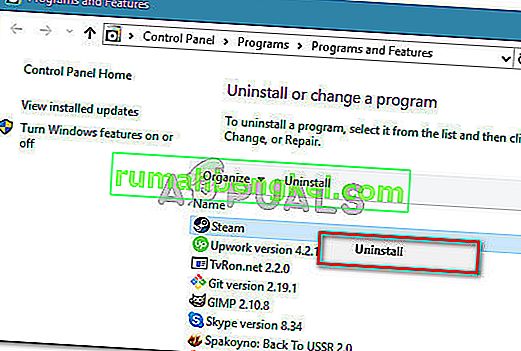
- Steamアンインストールウィンドウ内で、[ アンインストール ]ボタンをクリックして、コンピューターからクライアントを削除します。
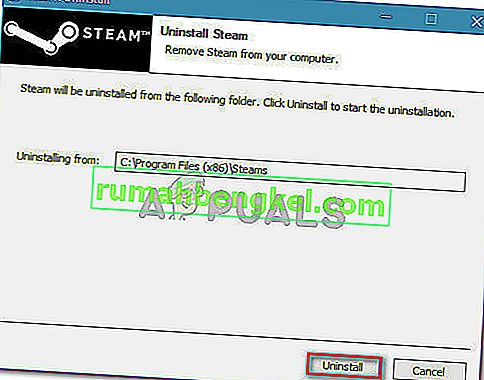
- 次に、エラーを引き起こしているゲームで上記の手順を繰り返します。
- ゲームのアンインストールが完了したら、コンピューターを再起動します。
- 次の起動が完了したら、最初の方法までスクロールし、その指示に従ってSteamクライアントを再インストールします。
- 次に、エラーを引き起こしているゲームを再インストールし、競合が解決されるかどうかを確認します。
Steamクライアントを再インストールしても「このゲームをプレイするには、Steamを実行する必要があります」というエラーが解決しない場合は 、下の次の方法に進んでください。